![]()
![]() ホーム画面で[プリンター]アイコンを押します。
ホーム画面で[プリンター]アイコンを押します。
![]() [文書印刷]タブを押します。
[文書印刷]タブを押します。
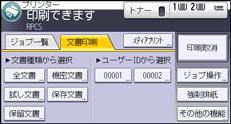
![]() 印刷するユーザーIDを選択します。
印刷するユーザーIDを選択します。
複数のユーザーIDを同時に選択できません。
![]() 印刷する文書を選択します。
印刷する文書を選択します。
文書を選択してから、[全ジョブ選択]を押すと、同じ種類の文書をすべて選択できます。
![]() 必要に応じて[プレビュー]を押し、文書の印刷イメージを確認します。
必要に応じて[プレビュー]を押し、文書の印刷イメージを確認します。
![]() [印刷継続]を押します。
[印刷継続]を押します。
文書にパスワードが設定されているときは、パスワード入力の画面が表示されます。パスワードを入力します。
複数の文書を選択した場合に、パスワード付の文書が含まれていたときは、パスワードが一致した文書とパスワードが設定されていない文書が印刷の対象です。確認画面には、印刷される文書数が表示されます。
![]() 文書の印刷設定を変更するときは、[印刷設定]を押して設定します。
文書の印刷設定を変更するときは、[印刷設定]を押して設定します。
設定できる項目については、印刷設定を変更するを参照してください。
![]() 印刷部数を変更するときは[変更]を押して、テンキーで部数を入力します。
印刷部数を変更するときは[変更]を押して、テンキーで部数を入力します。
複数の文書を選択したときに、部数を変更したときは、選択したすべての文書が変更した部数で印刷されます。部数を変更しないときは、各文書を蓄積するときに指定した部数で印刷されます。
![]() [印刷継続]を押します。
[印刷継続]を押します。
![]()
文書を個別に選択して印刷する方法と、選択したユーザーIDの文書をすべて印刷する方法があります。
[文書印刷]を押し、操作部の[![]() ][
][![]() ]キーを使用して操作してください。
]キーを使用して操作してください。
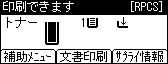
文書を選択して印刷するとき
![]() 文書の種類を選択
文書の種類を選択 ![]() [ユーザーID]
[ユーザーID]
![]() ユーザーIDを選択
ユーザーIDを選択 ![]() [文書リスト]
[文書リスト]
![]() 印刷する文書を選択
印刷する文書を選択 ![]() [印刷]
[印刷]
機密印刷をするときや、パスワードが設定されている保存文書を印刷するときは、スクロールキーでパスワードを入力し、[OK]キーを押します。
入力したパスワードが正しくないときは、確認画面が表示されます。[確認]を押して、正しいパスワードを入力します。パスワードがわからなくなったときは、文書管理者にご相談ください。
試し印刷文書や保存文書の印刷部数を変更するときは、部数を入力します(最大999部)。
![]() [印刷]を押す
[印刷]を押す
文書をすべて印刷するとき
![]() 文書の種類を選択
文書の種類を選択 ![]() [ユーザーID]
[ユーザーID]
![]() ユーザーIDを選択
ユーザーIDを選択 ![]() [全印刷]
[全印刷]
機密印刷をするときや、パスワードが設定されている保存文書が含まれるときは、スクロールキーでパスワードを入力し、[OK]キーを押します。パスワードが一致した文書と、パスワードが設定されていない文書が印刷の対象となります。
入力したパスワードが正しくないときは、確認画面が表示されます。[確認]を押して、正しいパスワードを入力します。パスワードがわからなくなったときは、文書管理者に確認してください。
![]() 印刷部数を設定
印刷部数を設定 ![]() [印刷]
[印刷]
印刷部数を変更したときは、選択したすべての文書が変更した部数で印刷されます。部数を変更しないときは、各文書を蓄積するときに指定した部数で印刷されます。
![]()
蓄積されていない種類の文書を選択することはできません。
印刷開始後に印刷を中止するには、[印刷取消]キーを押します。印刷を中止すると、保存文書以外の蓄積した文書は消去されます。
蓄積した文書は、Web Image Monitor でも印刷できます。詳しくは、Web Image Monitor のヘルプを参照してください。

